HITGuard Release Juli 2020
Weitere Optionen
Neues im Risikomanagement
Neuerungen zur Abweichungsanalyse bzw. Prüfergebnissen
Verbesserungen bei der Neubewertung von Prüfobjekten
Für eine Abweichungsanalyse kann im Schritt 2 des Assistenten entschieden werden, dass bestehende abgeschlossene Prüfobjekte aus früheren Überprüfungen zur Neubewertung in der aktuellen Überprüfung herangezogen werden sollen. Hier können nun NEU mehrere Optionen zur Erleichterung der „Re-Auditierung“ dieser Prüfobjekte eingestellt werden:
- Es ist möglich festzulegen, dass eine Neubewertung eines Prüfobjekts in der aktuell favorisierten Wissensdatenbankversion erfolgen soll. Achtung: Wenn die aktuell favorisierte Version eine ältere Version ist, als die Version, die bei der letzten Überprüfung verwendet wurde, dann bleibt das System bei der ursprünglichen Version um einen „downgrade“ zu verhindern.
- Weiter können nun Prüffragen mit Beantwortungen vorbesetzt werden:
- Per Default wird KEINE Antwort aus der vorhergehenden Überprüfung übernommen
- Zur Wahl steht die Möglichkeit, dass alle Antworten der letzten Überprüfung übernommen und wieder vorbesetzt werden bzw.
- Die Möglichkeit, dass nur die positiven Antworten in dieser Weise vorbesetzt werden.
- Pauschal kann ein Standard-Begründungssatz, der auch individualisiert erfasst werden kann für alle übernommenen Antworten gesetzt werden.
Verbesserungen in der Pflege von Prüfergebnissen
In der Prüfobjekt-Übersicht (im jeweiligen Schritt x.1 des Assistenten) können nun über das Grid Prüfergebnisse nach oben/unten verschoben und somit umsortiert werden.
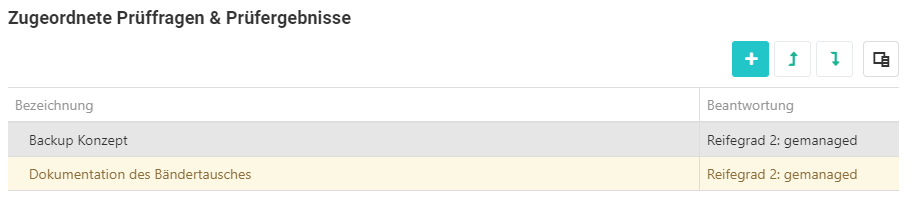
Es ist nun möglich auf der Prüfergebnis-Seite ein weiteres Prüfergebnis mit der „+“-Schaltfläche hinzuzufügen. Man erspart sich dadurch den Wechsel auf die Prüfobjekt-Übersichtsseite:
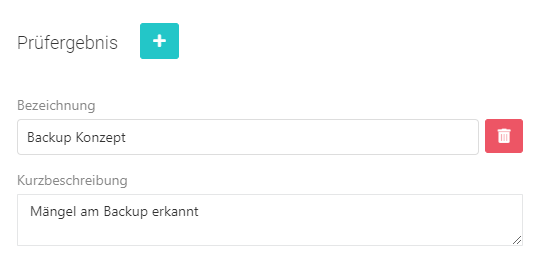
Zeitliche Entwicklung der Gefährdungslage
Die Entwicklung der Risikobewertung einer Gefährdungslage wird in dieser HITGuard Version erstmals angeboten und soll hinsichtlich Detailgrad der Informationserfassung und Auswertungsmöglichkeiten in den kommenden Versionen weiter ausgebaut werden. Neu ist, dass eine Änderung des Status, der Eintrittswahrscheinlichkeit oder des Schadensausmaß zu einem verpflichtenden historischen Eintrag mit Begründung führt. Es ist zu dokumentieren weshalb das Risiko zur Gefährdungslage sich erhöht oder gesenkt hat bzw. warum der Status (offen, erledigt, ausgesetzt) der Gefährdungslage gewechselt hat. Die daraus entstandene Historie ist im Menüpunkt „Zeitl. Entwicklung“ zur Gefährdungslage jederzeit abrufbar:
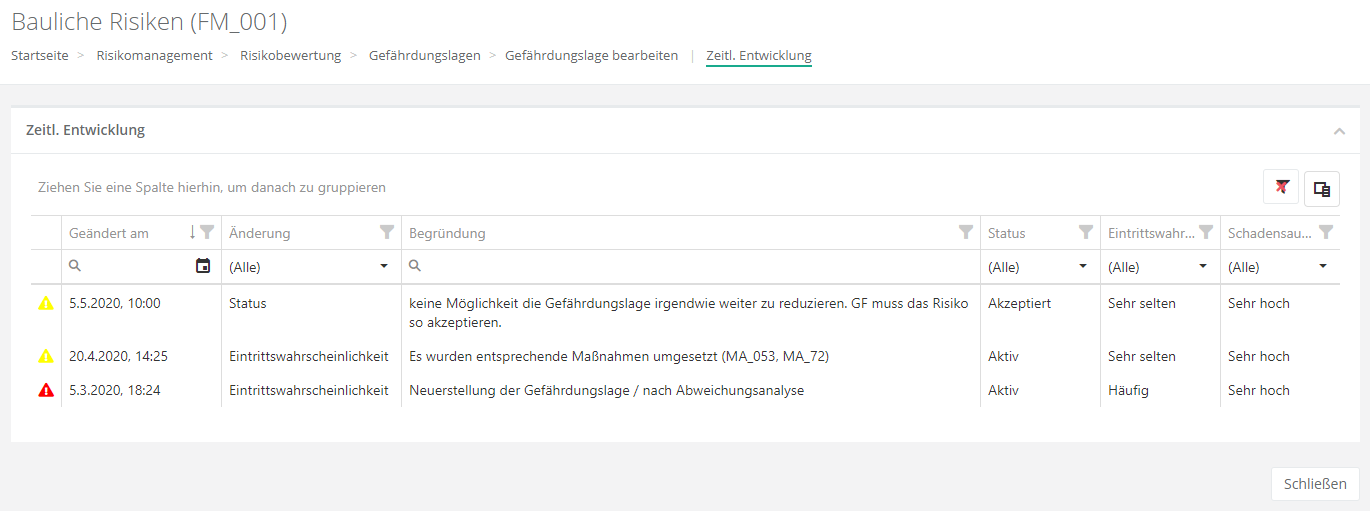
Neuerungen in der Auditplanung
Erfassung von Management Summaries
So wie bereits der Terminplaner mit Kalenderansicht in einer der letzten Versionen in HITGuard für die Auditverwaltung ergänzt wurde, kann nun auf einem dritten gesonderten Tab die Management Summary zum Audit erfasst werden. Diese wird auch im Auditplan Bericht mit angedruckt. Um diese Funktion zu nutzen wechseln Sie zu Risikomanagement > Auditverwaltung > Audit und dort auf den 3. Tab Management Summary:
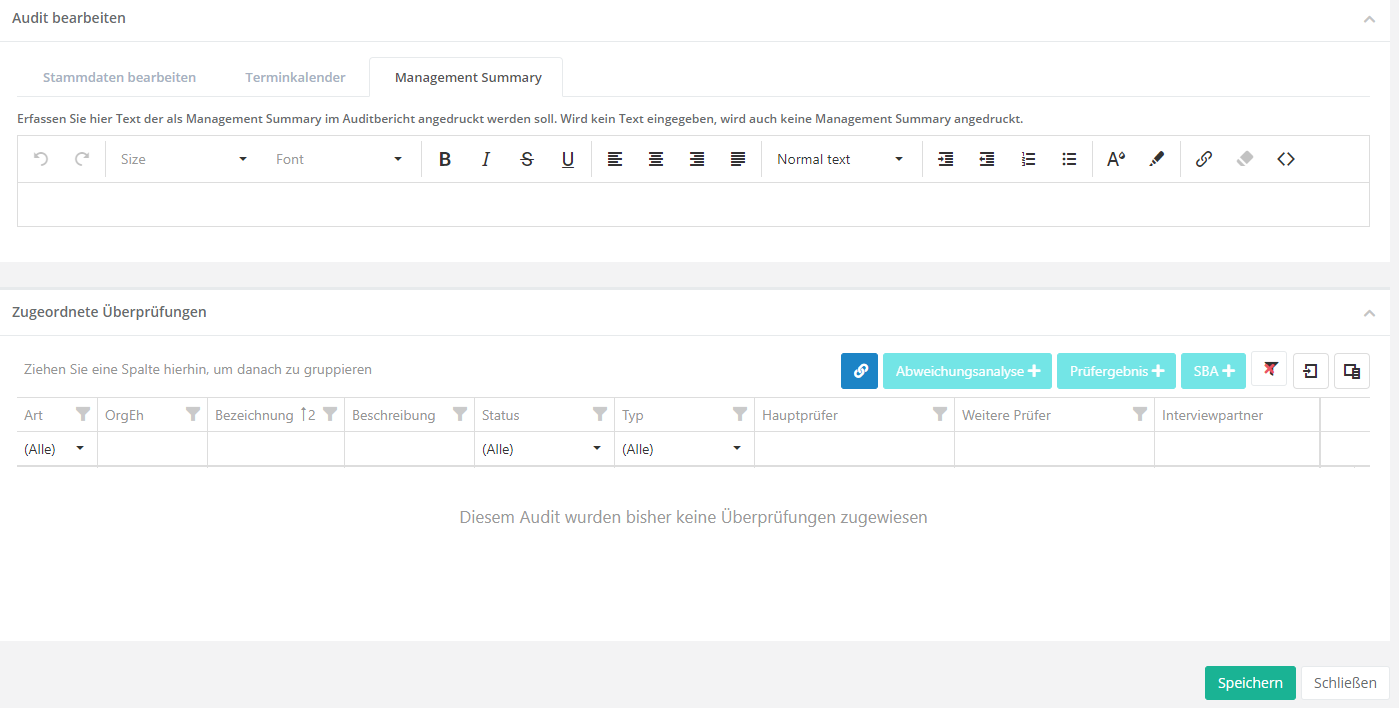
Neues zur Administration
Erweiterungen in der Benutzerverwaltung mit Active Directory (AD) und Azure Active Directory (AAD) Anbindung
In der Benutzerverwaltung (Administration > Benutzer) kann nun im Zuge der Benutzeranlage nach Benutzern im AD bzw. AAD gesucht werden. Dies vereinfacht die Benutzeranlage, verknüpft den Benutzer mit seinem Active Directory Konto für eine Anmeldung über Single-Sign-On und reichert das Benutzerprofil in HITGuard mit Daten aus dem Active Directory an.

Erweiterungen in der Benutzerverwaltung mit MS Azure Active Directory Anbindung
HITGuard unterstützt bereits seit der letzten Version die MS Azure Active Directory Anbindung (AAD). Dadurch ist es möglich AAD als Identity Provider für HITGuard einzurichten. Anschließend können sich Benutzer per Single Sign-on an HITGuard anmelden. Nun wird auch die Suche nach Benutzern im AAD (und ggf. automatische Anlage in HITGuard) unterstützt. Z.B. bei der Auswahl eines Verantwortlichen im Zuge der Bearbeitung von Maßnahmen, Kontrollen etc. Existiert der dabei ausgewählte AAD-Benutzer in HITGuard nicht, wird er automatisch angelegt und mit Practitioner-Rechten versehen.
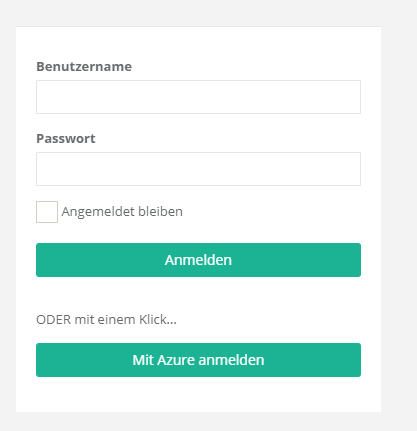
Wird die AAD-Integration nachträglich aktiviert, müssen bestehende HITGuard Benutzer mit ihrem entsprechenden AAD-Konto verknüpft werden, um sich in weiterer Folge per Single Sign-on mittels AAD anmelden zu können. Klickt ein Benutzer auf „Mit Azure anmelden“ wird geprüft ob ein HITGuard-Konto existiert, das mit dem AAD-Konto des Anwenders verknüpft ist. Ist dies nicht der Fall, wird versucht eine Verknüpfung zu einem bestehenden HITGuard-Konto herzustellen. Hierfür muss der Benutzername des Anwenders in AAD und HITGuard übereinstimmen. Ist dies der Fall wird das HITGuard-Konto dauerhaft mit dem AAD-Konto des Anwenders verknüpft und die automatische Anmeldung abgeschlossen. Stimmt der Benutzername nicht überein, so ist eine automatische Anmeldung über AAD zu diesem Zeitpunkt nicht möglich. Der Anwender muss dann sein HITGuard-Konto manuell mit dem AAD-Konto verknüpfen. Hierfür muss er sich zuerst lokal an HITGuard anmelden. Anschließend wechselt er in sein Profil um dort „Konto mit Azure verknüpfen“ (siehe folgender Screenshot, Button in der rechten unteren Ecke) zu wählen:
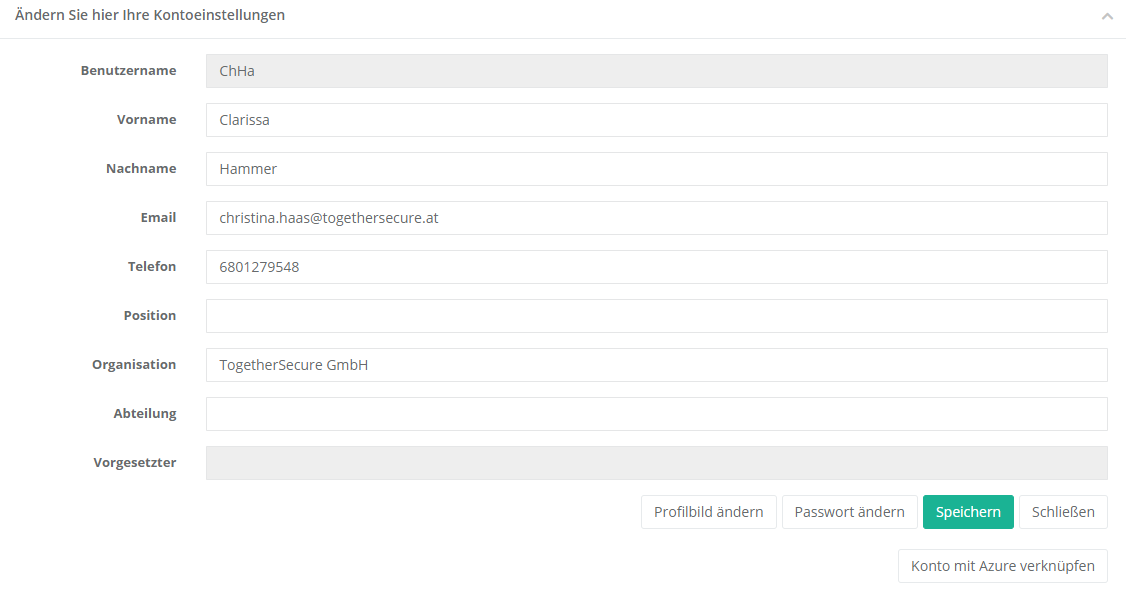
Umgestaltung der Benutzeranlage Maske
Durch die Neuerungen im Bereich AD- bzw. ADD-Integration wurde die Maske zur Anlage und Bearbeitung der Benutzerdaten generell umgestaltet. Dabei wurde auch die Passwortvergabe von einer ursprünglich eigenen Maske, auf die nun zentrale Konfigurationsmaske verlegt.
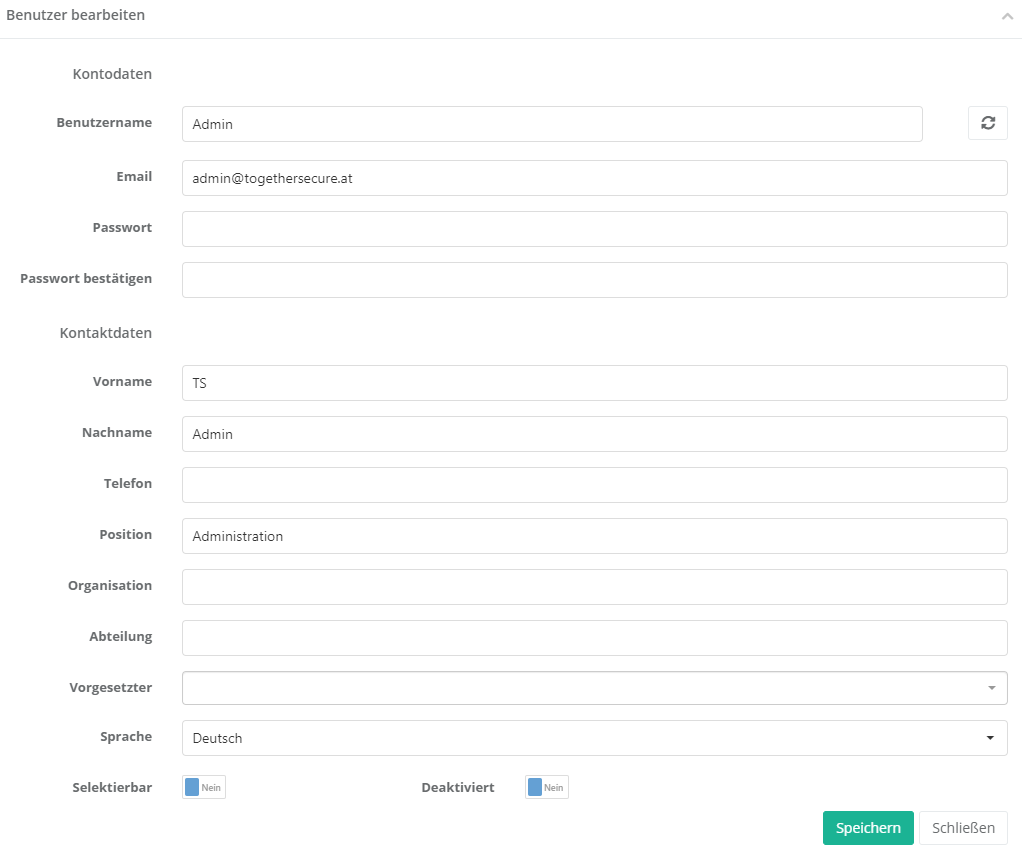
Erweiterung des Datenimports um Datenkategorien
Unter Administration > Datenimport findet sich die Verwaltung der Importkonfigurationen. Hier können Konfigurationen zu einzelnen Importformaten verwaltet, gepflegt und ausgeführt werden. Nun gibt es auch die Möglichkeit Datenkategorien zu importieren.
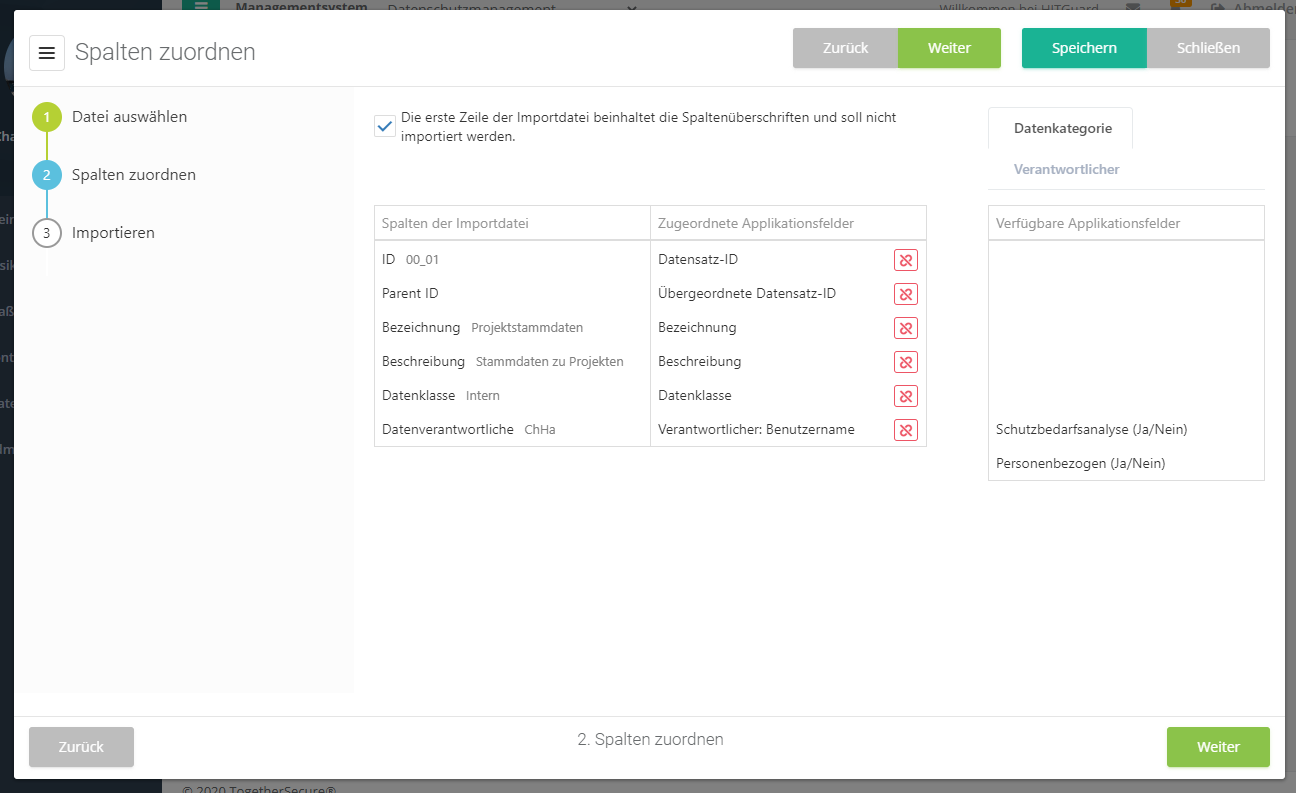
Eine einmal erstellte Importkonfiguration kann immer wieder mit neuen Importdateien ausgeführt werden. Dabei werden auch Felder aktualisiert, wenn die Datensatz-ID vom Fremdsystem konstant verbleibt. Eine Anleitung zur Durchführung von Datenimports finden Sie hier in unserer Dokumentation.
Erweiterungen zur Wissensdatenbank
Internationalisierung der Wissensdatenbank
Seit dieser Version ist es möglich, die Wissensdatenbanken in mehreren Sprachen zu pflegen. Wenn Sie eine bearbeitbare Wissensdatenbank unter Administration > Wissensdatenbank öffnen findet sich in der Menüleiste oberhalb der geöffneten Wissensdatenbank der neue Menüpunkt Übersetzungen.

Die dort vorzufindende Übersetzungstabelle steuert den Übersetzungsmechanismus. Abhängig von der aktuell gewählten Sprache in HITGuard ist die Erfassung der Übersetzung in dieser Sprache möglich. Übersetzbar sind die Kopfdaten und Copyright Texte der Wissensdatenbank, sowie Titel und Beschreibung von Thema, Prüffrage, Maßnahme, Kontrolle und Bedrohung bzw. auch die Fragestellungen zu Prüffragen.
Auch für die Verwendung der Sprachversionen der jeweiligen Wissensdatenbank gilt: abhängig von der gewählten Sprache in HITGuard werden die Berichte und Masken wie Assistenten für die Schwachstellenanalyse und Auswahldialoge für Maßnahmen und Kontrollen aus Wissensdatenbanken in der jeweiligen Sprachversion befüllt.
Kennzeichnung signifikanter Änderungen
Bisher wurde von einem Algorithmus bestimmt, ob eine Änderung in einer Wissensdatenbank als „signifikant“ zu beurteilen war oder nicht. Dabei versteht sich unter „signifikant“, dass die Art der Änderung dazu führen muss, dass die Prüffrage im Fall einer Neubewertung neuerlich einer Beantwortung unterzogen werden muss.
Was eine signifikante Änderung tatsächlich ist, soll nun vom Autor der Wissensdatenbank festgelegt werden, da es sich z.B. bei der Änderung einer Fragestellung um eine inhaltlich signifikante Änderung oder um eine reine Korrektur eines Schreibfehlers handeln kann. In der Bearbeitungsmaske zur Prüffrage gibt es daher nun einen "Signifikante Änderungen"-Schalter, der bei maßgeblichen Änderungen auf „Ja“ gesetzt werden muss (siehe im folgenden Screenshot im rechten unteren Eck den Schalter „Signifikante Änderungen“).
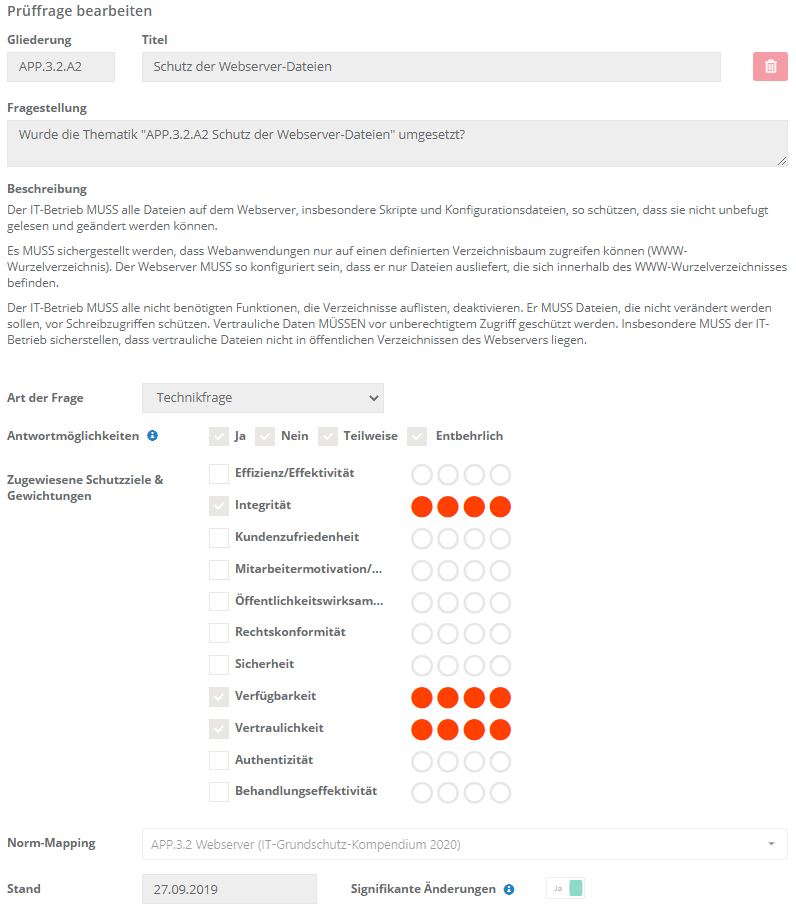
Wird der Schalter nicht auf „Ja“ gesetzt, aber die Prüffrage im Titel, der Fragestellung, der Beschreibung oder bei den Antwortmöglichkeiten geändert, so wird beim Speichern ein Dialog angezeigt, der abfragt, ob man signifikante Änderungen vorgenommen hat. So soll vermieden werden, dass das Setzen des Schalters vergessen wird.